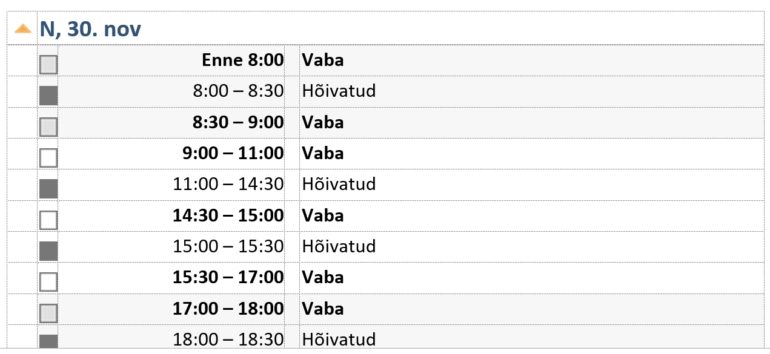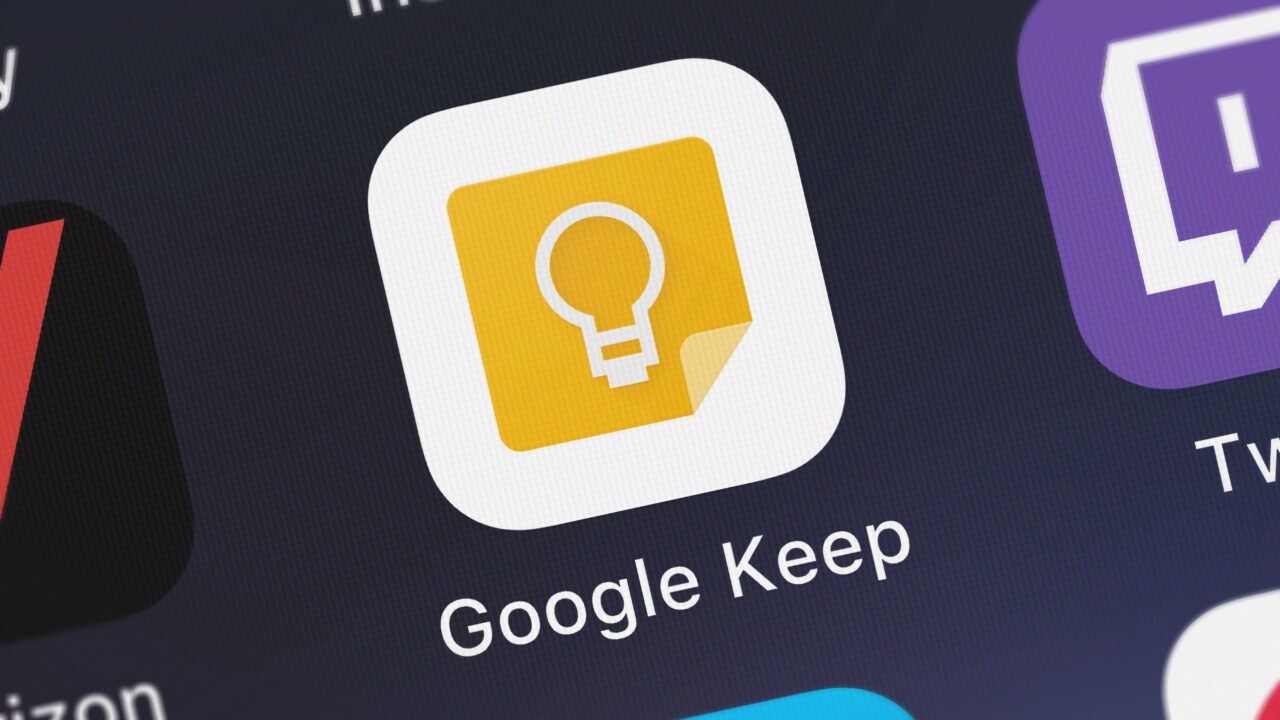Outlooki kalender pole ainult oma isiklike meeldetuletuste salvestamiseks ja meeldetuletamiseks, kalendriga saab teha muidki vajalikke asju, mille ühine nimetus on tark ajaplaneerimine.
Kui Outlook on kasutusel ettevõttes või grupis, siis avanevad uued võimalused koostööks nii sees kui ka väljaspool firmat. Enam ei pea tiimiliikmed elama teadmatuses, kas koosolekuks saab inimesed kokku või milline ruum on hetkel vaba.
1. Jaga oma kalendrit teistega
Kalendrit saab teistega jagada. Muidugi ei pea oma kalendrisse salvestatud kohtumise kogu sisu avaldama – saab näidata just nii palju, kui ise tahad. Kalendri seadetest (Settings) alajaotuses õigused (Rights) võib määrata, kes näeb ja ka seda, kui palju näeb.
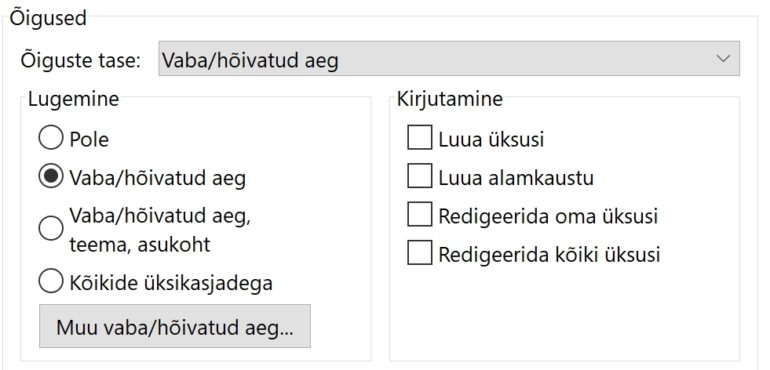
Näidata on võimalik vaid vaba ja hõivatud aega, aga lubada võib ka kohtumise teemat ja koosoleku asukohta või kogu infot näha kuni märkusteni välja. Nii on hea vabu aegu leida, kui tahad suuremat koosolekut kokku kutsuda, sest koosolekukutse ettevalmistamisel osalejaid lisades ilmub nuppu „Plaanimine“ koosolekukutse ülamenüüs vajutades ekraanile tabel, kus kõigi osalejate vabad ja hõivatud ajad kõrvuti kirjas.
2. Kutsu koosolekule ka koosolekuruum
Kõlab veidralt, aga nii tehes saad oma ürituse jaoks ruumi broneerida. Enne peab selleks olema ettevõttes muidugi loodud Outlooki tavakasutajatest pisut erinevad kasutajad ehk ressursid – need on tavaliselt firma koosolekuruumid, projektorid, võib-olla ka tööriistad ja masinad, mida ühiselt kasutatakse. Kui kutsud ka need „asjad“ koosolekukutsega kohale (selleks on osalejate kutsumise sektsioonis ka vastav nupp „Ressursid“ või Resources), siis broneeritakse nende kalender vastavaks ajaks ära ja teised ei saa samu ressursse enam samal ajal kasutada. See omamoodi ajaplaneerija aitab aega ja närve väga hästi kokku hoida ja ei tekita vaidlusi, kes samal ajal siis mida kasutada saab ja kes peab ilma jääma.
3. Tiri e-kiri kalendrisse
Kui kohtumist planeerides on saadetud enne mõni oluline kiri, kus kirjas kas päevakord, oluline taustainfo või osalejate kontaktid, siis selle asemel, et hakata neid kopeerima kalendrisse kohtumise märkuste alla, tiri parem Outlooki sisendkaustast kiri vasakus menüüs oleva kalendri nupule – avatakse kohe uus kohtumise planeerimise aken, kus e-kirja teema on juba kohtumise teemana kirjas ning märkustest leiab ka kogu kirja sisu. Kui sünkroniseerid kalendrit telefoniga, siis on koosolekule tõtates olemas ka seal kogu olulise e-kirja sisu ja loodetavasti ka kirja all korraldaja kontakttelefon, millele saab helistada, kui juhtud hiljaks jääma.
4. Kohe saabuvad kohtumised alati silmale nähtavaks
Kui kipud unustama või ajagraafik on tihe, siis oleks hea lähiaja sündmused ekraanil nähtavaks teha, et need alati silme ees oleks. Selleks vali Outlookis alajaotus „Vaade“ (View), sealt „Tehaolevate tööde riba“ ja „Kalender“ (Calendar) ning paremale ekraaniserva tekib lisatulp, kust saab alati näha, mis ootab ees täna ja homme.

5. Saada kalender meiliga
Kui tahad väljaspool firmat kellegi jaoks oma vabu aegu jagada, et kõigile sobival ajal kohtumist organiseerida, saada oma kalender e-postiga. See on lihtsam, kui hakata kirjeldama, mis ajal oled kinni ja mis ajal vaba. Ka niimoodi e-kirjaga saates võib täpselt määrata, kui palju infot teised näevad. Kõige mõistlikum on näidata oma kalendris aegu täpsusega „vaba“ ja „hõivatud“: